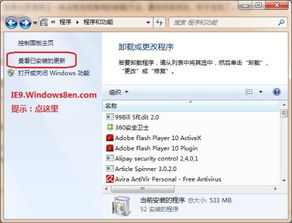轻松掌握:如何在IE浏览器中调出隐藏的工具栏
IE浏览器是Windows操作系统中广泛使用的网络浏览器,其工具栏包含了许多实用的功能和设置选项。然而,有时候用户可能会发现工具栏不见了,这可能会让他们感到困惑。本文将详细介绍如何在IE浏览器中调出工具栏,帮助那些对这个问题感兴趣的用户轻松解决这一困扰。

IE浏览器怎么调出工具栏
在使用IE浏览器时,工具栏的消失可能会让用户无法方便地访问一些常用的功能,如“文件”、“编辑”、“查看”、“收藏夹”和“工具”等选项。为了解决这个问题,以下提供了几种方法,帮助用户调出IE浏览器的工具栏。

方法一:通过鼠标右键调出菜单栏
1. 打开IE浏览器:
首先,确保你已经打开了IE浏览器。
2. 右键点击浏览器上方空白处:
在浏览器的最上方(通常是地址栏的上方或下方),你会看到一片空白区域。右键点击这片空白区域。
3. 选择菜单栏:
在弹出的菜单中,找到并点击“菜单栏”选项。这样,IE浏览器的菜单栏就会显示出来。菜单栏包含了多个常用的选项,比如“文件”、“编辑”、“查看”、“收藏夹”和“工具”等。
方法二:使用快捷键调出菜单栏
除了通过鼠标右键,你还可以使用快捷键来调出IE浏览器的菜单栏。
1. 按下Alt键:
在IE浏览器中,按下键盘上的Alt键。这时,浏览器的菜单栏会以快捷键的形式显示出来。
2. 选择工具菜单:
通过键盘上的方向键选择“工具”菜单,然后按下回车键进入。
方法三:通过浏览器选项恢复工具栏
如果工具栏被隐藏了,你可以通过浏览器选项来恢复它。
1. 点击工具按钮:
在IE浏览器的右上角,找到并点击“工具”按钮(有时是一个齿轮图标)。
2. 选择浏览器选项:
在弹出的菜单中,选择“浏览器选项”。
3. 进入外观设置:
在浏览器选项页面,找到“常规”选项卡,并点击“外观”选项。
4. 勾选显示菜单栏:
在外观设置中,找到“工具栏”选项,并确保其下的“显示菜单栏”选项已被勾选。
5. 保存设置:
点击“确定”按钮保存设置。此时,你会发现浏览器上方的菜单栏已经恢复显示。
方法四:自定义工具栏
IE浏览器允许用户自定义工具栏,将自己常用的工具按钮添加到工具栏上,以便更快捷地访问。
1. 右键点击工具栏:
在IE浏览器的工具栏上(已经显示的部分),右键点击。
2. 选择自定义选项:
在弹出的菜单中,选择“自定义...”选项。
3. 打开自定义对话框:
点击“自定义”后,会打开一个对话框,在这个对话框中,你可以进行工具栏的自定义设置。
4. 勾选或取消勾选工具按钮:
在对话框中,你可以勾选或取消勾选想要显示或隐藏的工具按钮。你还可以调整按钮的顺序和位置,以满足自己的使用习惯。
5. 保存设置:
完成自定义设置后,点击“确定”按钮保存。此时,你的工具栏将会按照你的设置进行显示。
注意事项
1. 不同版本的IE浏览器可能略有不同:
需要注意的是,不同版本的IE浏览器可能在界面和功能上略有不同。上述方法适用于大多数版本的IE浏览器,但在某些特定版本中可能会有所差异。如果你发现上述方法在你的浏览器中无法适用,建议查阅该版本的官方文档或在线帮助。
2. 确保浏览器没有进入全屏模式:
有时候,浏览器可能会进入全屏模式,导致工具栏被隐藏。如果你发现工具栏不见了,可以先检查浏览器是否进入了全屏模式。如果是的话,按下F11键可以退出全屏模式,此时工具栏应该会重新显示。
3. 检查是否有恶意软件:
如果工具栏突然消失,并且无法通过上述方法恢复,可能是你的计算机感染了恶意软件。恶意软件可能会修改浏览器的设置,导致工具栏被隐藏。在这种情况下,建议运行杀毒软件进行全面扫描,并清除发现的恶意软件。
4. 备份重要数据:
在进行任何浏览器设置更改之前,建议备份你的重要数据,以防万一出现不可预测的问题导致数据丢失。
结语
通过上述方法,你可以轻松地在IE浏览器中调出工具栏,并自定义工具栏以满足自己的使用需求。无论你是刚接触IE浏览器的新用户,还是已经使用多年的老用户,都可以尝试这些方法来解决工具栏消失的问题。希望本文能够帮助你解决困扰,让你的浏览器使用体验更加便捷和高效。
- 上一篇: 揭秘!中江省绿藤市究竟隶属于哪个神秘省份?
- 下一篇: 心情湿度计:解读情绪背后的微妙变化
-
 Win10系统怎样移除桌面上的IE图标?资讯攻略11-05
Win10系统怎样移除桌面上的IE图标?资讯攻略11-05 -
 IE浏览器频繁卡死?这些妙招帮你轻松解决!资讯攻略11-04
IE浏览器频繁卡死?这些妙招帮你轻松解决!资讯攻略11-04 -
 如何调出2012版CAD的工具栏资讯攻略02-02
如何调出2012版CAD的工具栏资讯攻略02-02 -
 轻松掌握:如何更改IE浏览器的主页设置资讯攻略11-23
轻松掌握:如何更改IE浏览器的主页设置资讯攻略11-23 -
 轻松掌握:如何自定义IE浏览器的缓存位置与大小资讯攻略11-20
轻松掌握:如何自定义IE浏览器的缓存位置与大小资讯攻略11-20 -
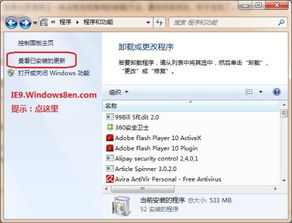 轻松掌握:如何有效卸载IE9浏览器资讯攻略11-13
轻松掌握:如何有效卸载IE9浏览器资讯攻略11-13